Když se snažíte pomoci s technickými problémy s mobilním telefonem, možnost vidět obrazovku je neocenitelná. Nemusíte instalovat další specializované aplikace pro sdílení obsahu obrazovky, protože pro telefony iPhone a Android můžete využít ke sdílení obrazovky aplikaci Facebook Messenger.
Sdílení obrazovky v aplikaci Messenger na Androidu
Stejně jako Skype, i Facebook Messenger nabízí funkci sdílení obrazovky přímo z vašeho zařízení s operačním systémem Android.
Nejprve otevřete aplikaci Facebook Messenger pro Android a vyberte konverzaci, se kterou chcete sdílet obrazovku. Následně zahajte videohovor kliknutím na tlačítko „Video“.
Jakmile se videohovor spustí, (tato funkce je dostupná i pro skupinové hovory a Facebook Rooms) přetáhněte prstem nahoru z dolní části obrazovky, kde se zobrazí další volby.
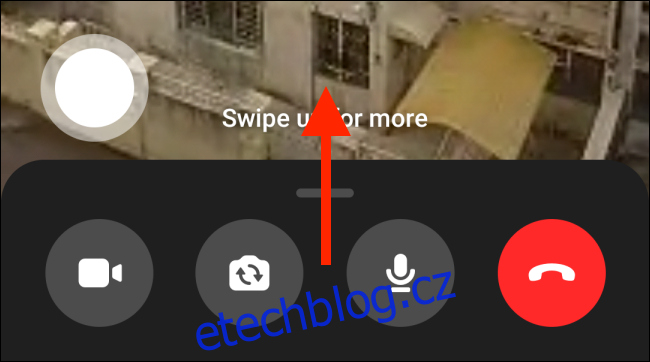
Zde stiskněte tlačítko „Sdílet obrazovku“.
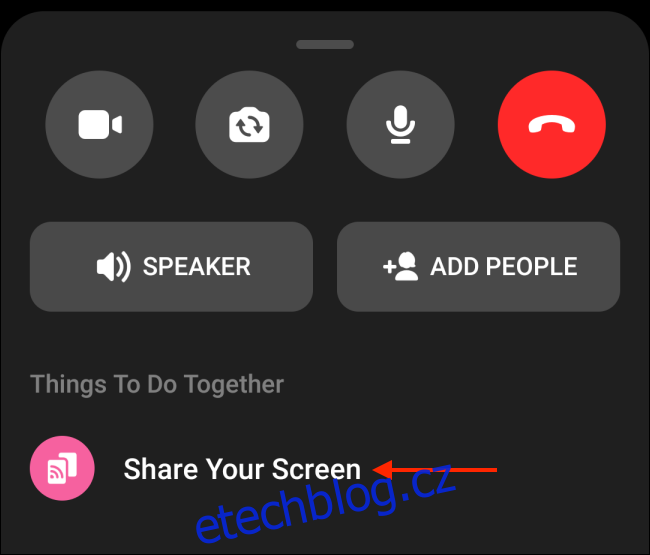
Při prvním použití této funkce se zobrazí uvítací obrazovka. Zde stiskněte tlačítko „Pokračovat“. (Tato zpráva se již příště neobjeví).
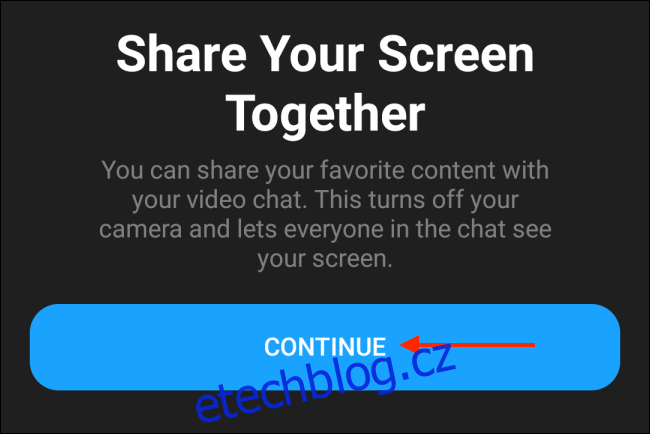
Nyní Android zobrazí dotaz, zda chcete sdílet svou obrazovku prostřednictvím aplikace Messenger. Klepněte na „Spustit nyní“.
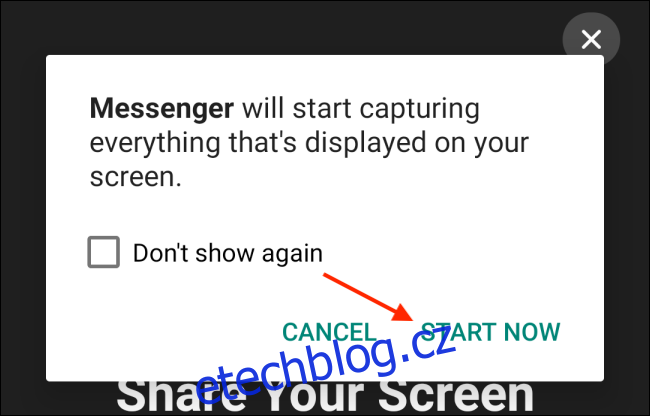
Messenger začne sdílet vaši obrazovku. Přejděte na domovskou obrazovku zařízení přejetím prstem nahoru nebo stisknutím tlačítka „Domů“. Nyní můžete prohlížet a přecházet na jakoukoli obrazovku, kterou chcete sdílet. Jakmile začnete sdílet obrazovku, Messenger deaktivuje vaši kameru.
Ostatní účastníky videohovoru uvidíte v okně obrazu v obraze. Kliknutím na toto okno jej můžete rozbalit a vrátit se do režimu celé obrazovky.
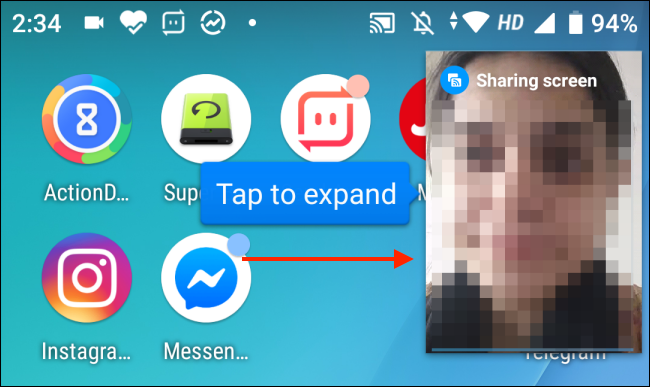
Pro ukončení sdílení obrazovky se vraťte do aplikace Messenger a stiskněte tlačítko „Zastavit“ v plovoucím okně.
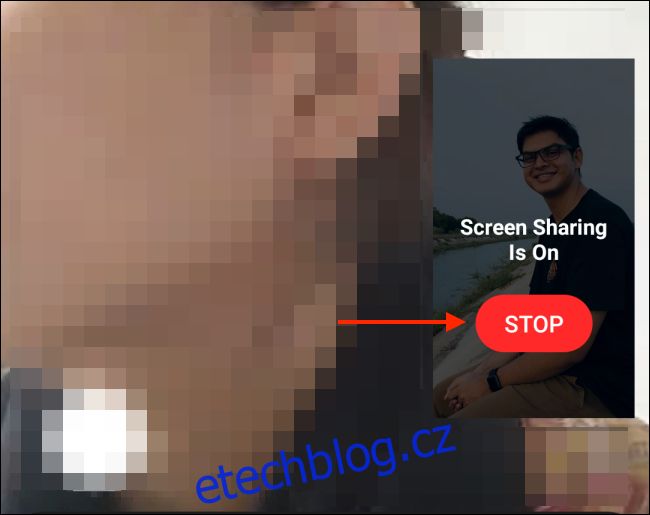
Nyní se vrátíte do běžného videohovoru.
Sdílení obrazovky v Messengeru na iPhonu
Proces sdílení obrazovky na iPhone je trochu odlišný.
Otevřete aplikaci Facebook Messenger na vašem iPhonu a vyberte konverzaci, kde chcete sdílet svou obrazovku. Poté klepnutím na ikonu „Video“ v pravém horním rohu zahajte videohovor.
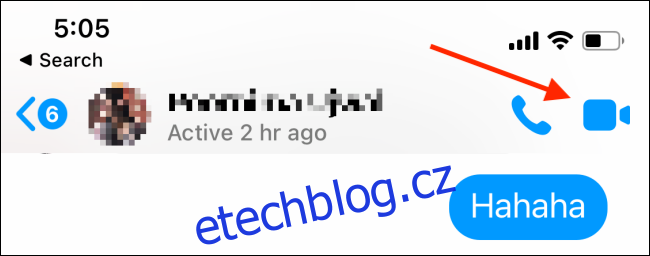
Po přijetí hovoru videohovor začne. Poté přejeďte prstem nahoru pro zobrazení dalších možností.
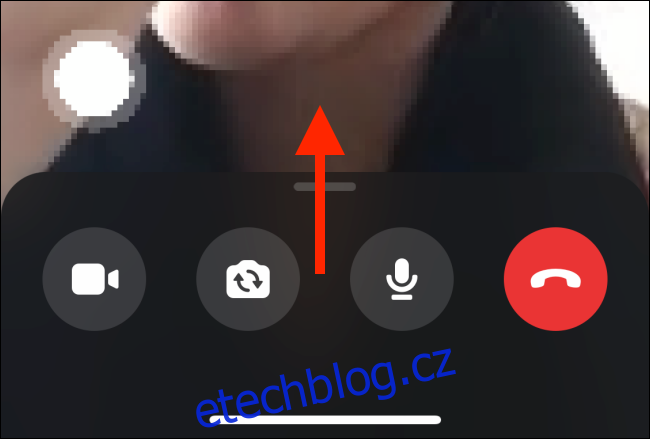
Zde stiskněte tlačítko „Sdílet obrazovku“.
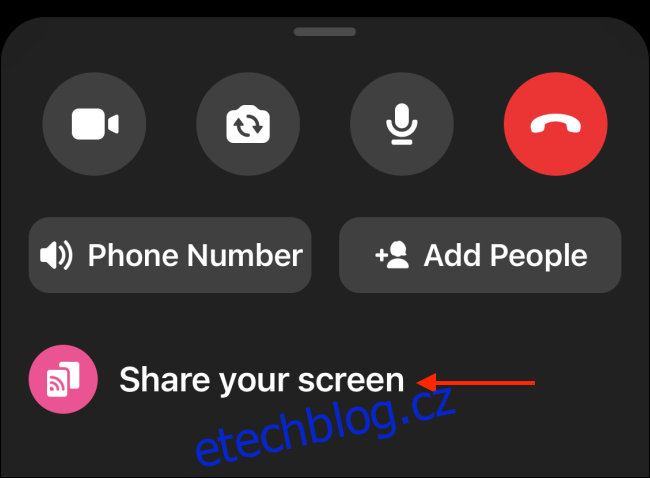
V úvodním okně stiskněte „Spustit sdílení“.
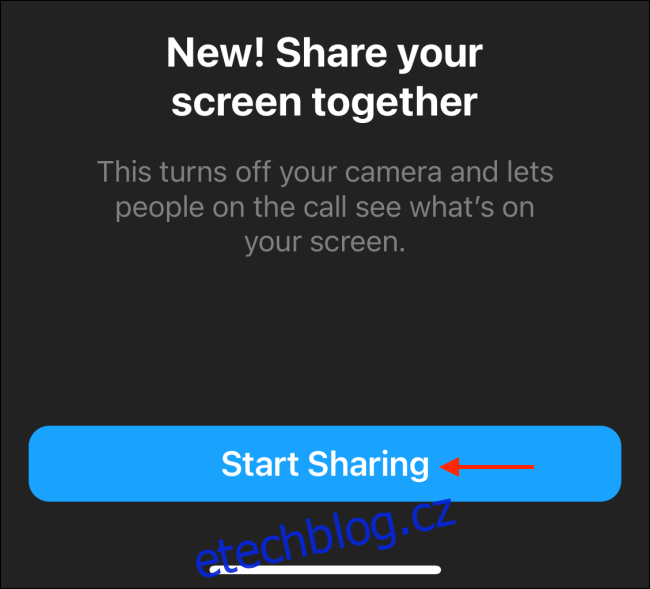
Zobrazí se vyskakovací okno vysílání systému iOS, které se používá pro sdílení obrazovky vašeho iPhonu s různými aplikacemi. Ujistěte se, že je zde vybrána aplikace Messenger, a poté klikněte na „Spustit vysílání“.
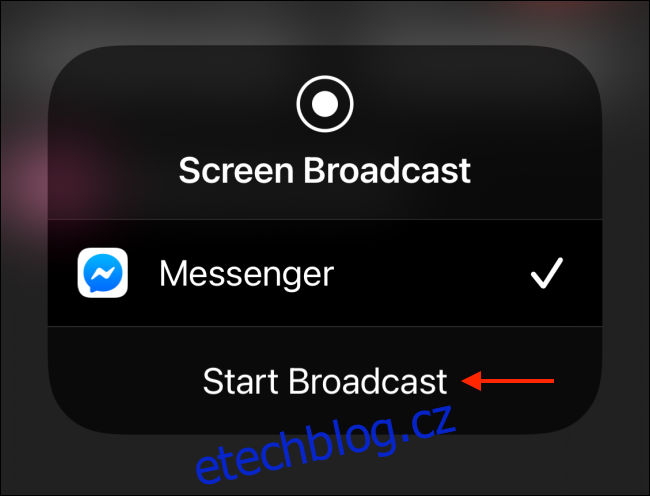
Aplikace Messenger nyní deaktivuje vaši kameru a začne sdílet vaši obrazovku. Můžete přejít na domovskou obrazovku a do různých aplikací a sdílet tak obsah obrazovky.
Na rozdíl od Androidu, Messenger na iPhonu nezobrazuje okno s náhledem ostatních účastníků hovoru. Během sdílení obrazovky tedy neuvidíte jejich video, ale stále uslyšíte jejich hlas.
Pokud vidíte červenou pilulku v levém horním rohu iPhonu, znamená to, že probíhá sdílení obrazovky.
Po skončení sdílení se vraťte do aplikace Messenger. V rozhraní videohovoru stiskněte tlačítko „Zastavit“ v plovoucím okně.
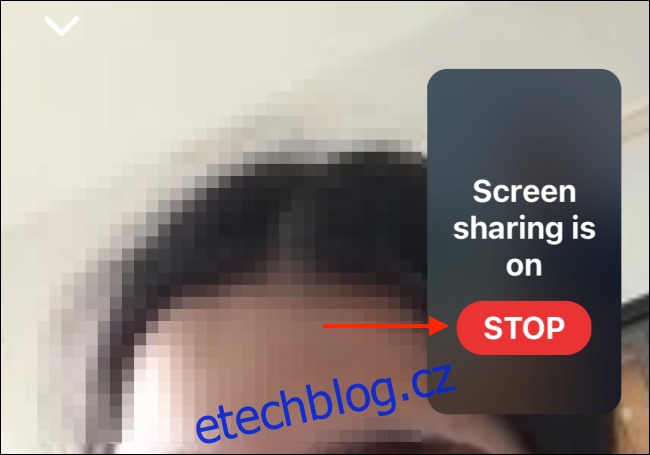
Messenger ukončí sdílení obrazovky vašeho iPhonu.
Ne každý používá Facebook Messenger. Pokud chcete sdílet obrazovku se svými kolegy v práci, můžete využít také platformy jako Zoom nebo Google Meet.